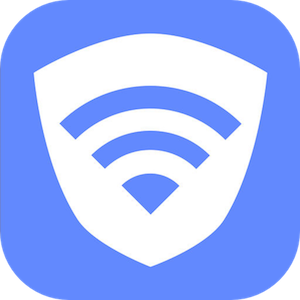このブログでも何度か、iPhoneやiPad、Android端末でのVPN接続方法をご紹介してきた。
VPN接続はフリーWi-Fiでセキュリティを最低限保護したい時、外国などでアクセス制限をかけれれている時などに有効な方法だ。
今回新たなVPN接続アプリが、ウェブブラウザで有名なOperaからリリースされたので、さっそく使ってみた。

Opera VPN: 無料で無制限の広告ブロック VPN – Opera Software ASA
Opera VPNの初期設定
起動すると、どういうわけかバイキングのイラストが… [続ける]をタップ。
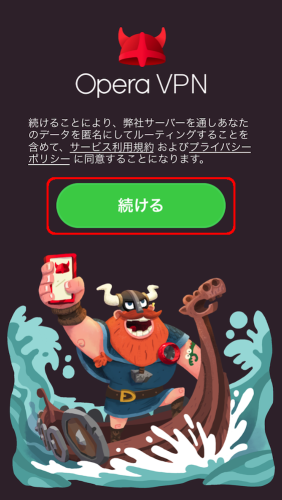
チュートリアルが始まるので、左にスワイプ。
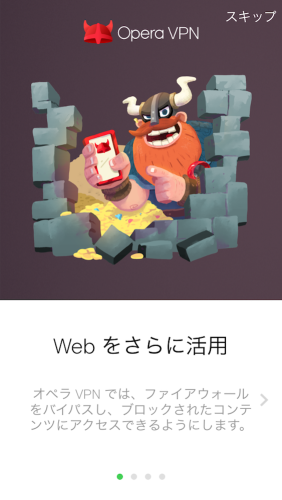
右上の[スキップ]をタップで、飛ばすこともできる…
[続ける]をタップ。
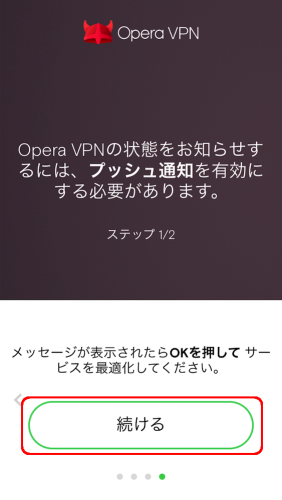
[許可しない]と[OK]どちらかを選択。
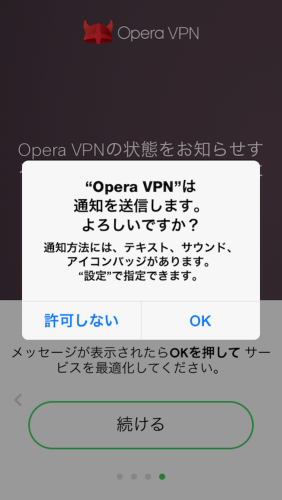
“通知”は後からオフにすることも可能だ。
[続ける]をタップ。
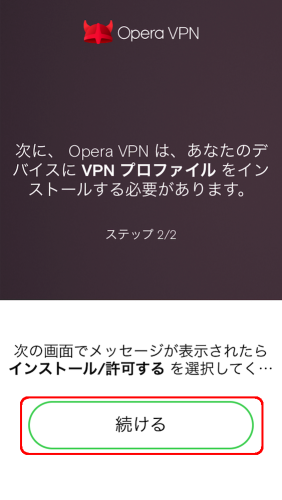
VPNプロファイルのインストールを求められるので[Allow]をタップ。
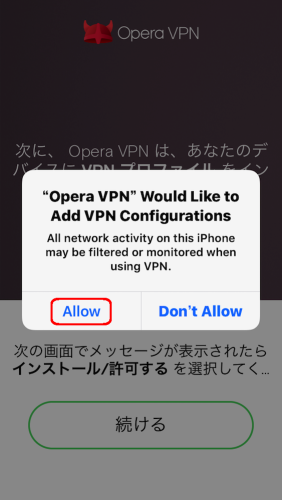
インストールしないとOpera VPNを使うことができない…
VPNプロファイルのインストールが終わると、使い方のチュートリアルが始まるので、左にスワイプして進める。
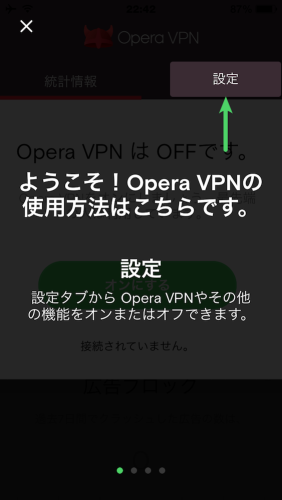
[はい、理解しました。]をタップ。
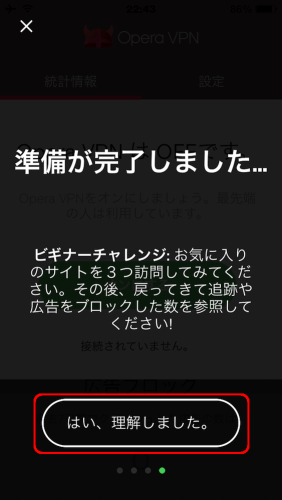
Opera VPNの使い方
[オンにする]をタップ。
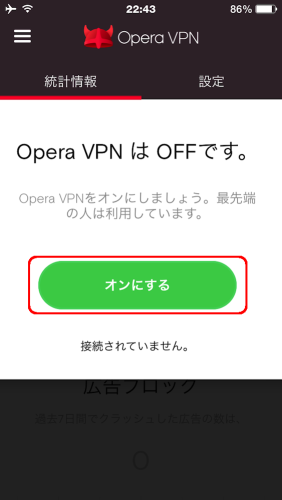
最も近いVPN接続地点を探している…
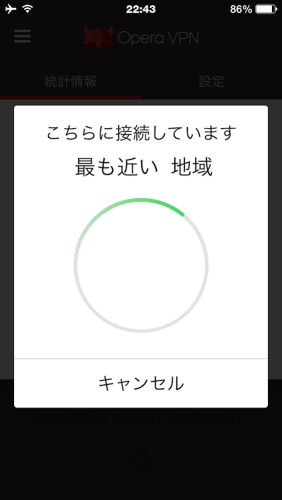
接続できなかったので、手動でVPN接続地点を選択しよう。
[地域を選択]をタップ。
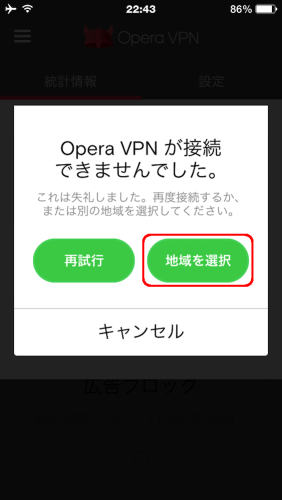
選択できるのは、カナダ・ドイツ・オランダ・シンガポール・アメリカ合衆国の5ヶ所。
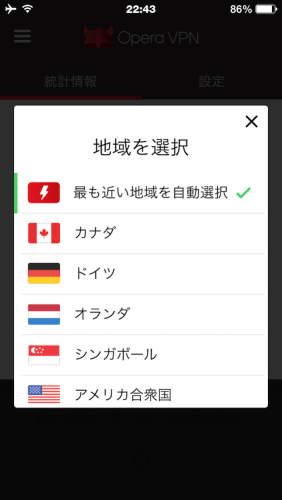
今後VPN接続地点は増える予定だという。
今回は[オランダ]を選択してみた。
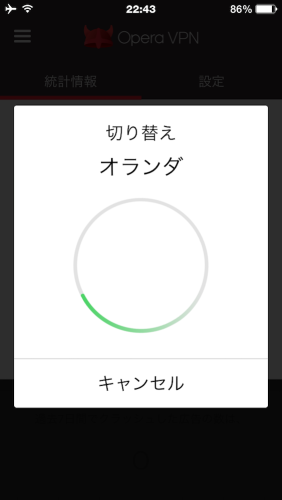
すぐに接続された!
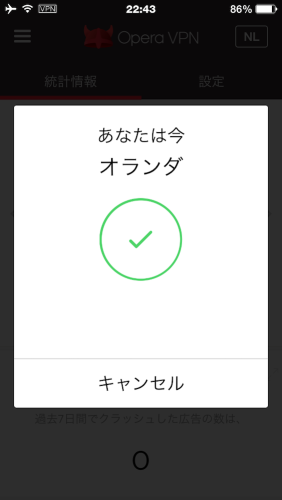
接続地点の変更は右上の[国名(アルファベット)]をタップすることで可能だ。
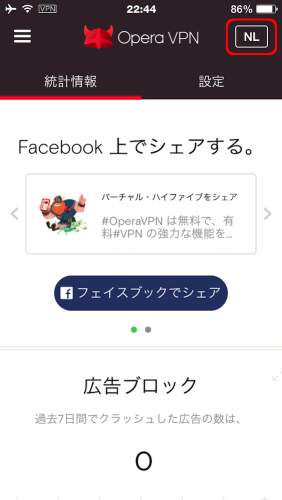
Opera VPNは広告や追跡もブロックし、プライバシーも保護
Opera VPN使用でのウェブブラウジング中に、広告ブロックと追跡ブロックを行うことも可能だ。
もちろんOperaだけでなく、SafariやChromeなど他社製のウェブアプリでも、ブロック機能は反映される。
それぞれの機能のオン/オフは、Opera VPNの[設定]から個別に可能だ。
Opera VPNの各種設定
[統計情報]では、ブロックした広告や追跡の数が表示される。
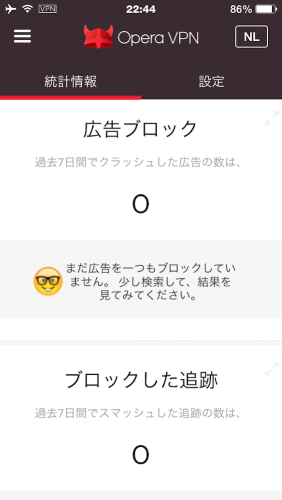
[設定]では、Opera VPNの[オン/オフ]、広告や追跡の[オン/オフ]ができる。
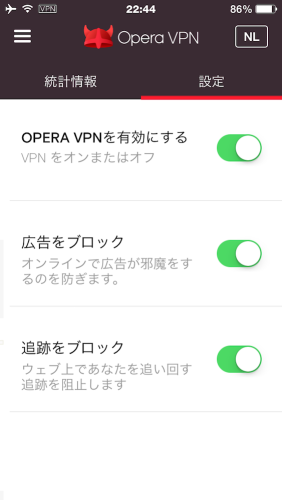
ホーム画面左上の[≣]で設定を開く。
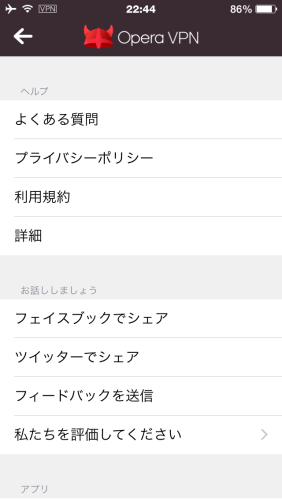
ここで設定することはないが、チュートリアルを見なおしたり、VPNプロファイルを再インストールすることができる。
iPhoneのホーム画面に戻っても、ステータスバーのアイコンでVPNに接続していることが分かる。
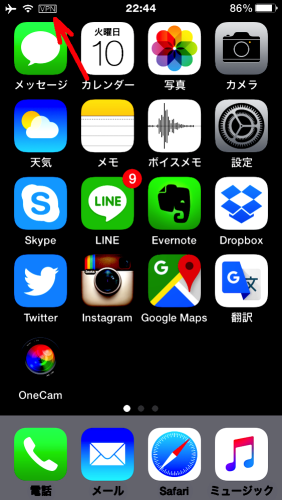
このブログを2〜3ページ見てみると、広告が10個ブロックされていた(悲)…
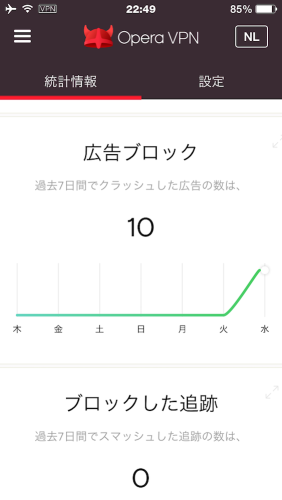
Opera VPNの終了
[設定]に、新しく[VPN]の設定が作成されていたので、ここでオフにしてみたができなかった。
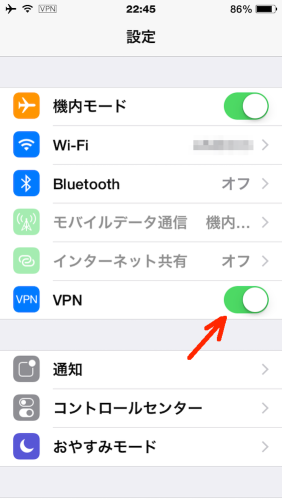
一瞬オフになるが、すぐにオンに戻り再び接続されてしなう。
Opera VPNの終了はアプリの[設定]から行う必要があるようだ。
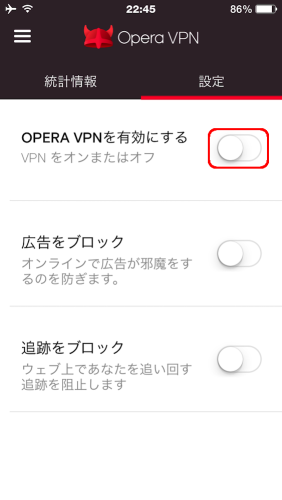
必要がない時は、必ずオフにしておこう。
まとめ
今まで、このブログでご紹介してきたVPN接続方法は、アプリを使うものと、
![]() iPhoneで専用アプリを使って、VPN Gateに接続する方法
iPhoneで専用アプリを使って、VPN Gateに接続する方法
手入力でVPNを構成して接続する方法だった。
![]() iPhoneでVPNを構成し、VPN Gateに接続する方法
iPhoneでVPNを構成し、VPN Gateに接続する方法
いずれも接続に多少の手順が必要だったが、今回のOpera VPNはVPNプロファイルをインストールしてしまえば、アプリを起動し設定をオンにするだけと、とても簡単だ。
しかもVPN接続地点はOperaが推奨している場所のはずなので、比較的安全性が高いと推測される(それでも100%安全ではないことは理解しておく必要はあるが…)。
さらに広告や追跡もブロックてくれるので、プライバシー保護機能も高い。
現在のところVPN接続は、Opera VPNが最もオススメといって良いだろう。
今後期待するのは、VPN接続地点が増えること。
特に日本国内でも東京・大阪など地域別で接続できるようになることを期待したい(特に意味はないけど… いやホントに…)。
また現時点ではiOS版のみなので、ぜひAndroid版もリリースして欲しい。
こちらの投稿もいかがですか